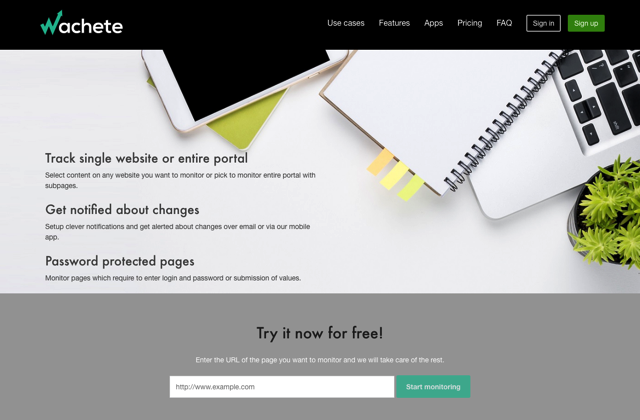
如果想知道網頁內容有沒有發生變化,但又不可能隨時重新整理、緊盯頁面,最簡單的方法就是透過網站監測工具、指定條件讓它全自動偵測,當出現使用者設定的條件時就能以電子郵件通知。類似服務不多,大部分監測服務都是檢查網站上線率(Uptime),若想知道網頁內容有無改變,例如在商品降價或折扣時第一時間知道,利用專門的監測服務也可以輕鬆做到。
本文要推薦的「Wachete」是一款用於偵測網頁內容有無發生改變的線上工具,依照使用者選擇的網頁部份定時檢查,當符合條件時,就可以透過 Email 發送通知,提醒使用者某個追蹤的網頁已經發生改變,這可能是內容或數字(價格)上的變化,而 Wachete 就類似之前介紹過的「VisualPing 線上監控網頁更新,出現變化自動以 Email 通知」。
這項服務雖然是付費功能,但也針對小量使用的用戶提供免費方案,免費方案可監測五個頁面、間隔 24 小時,雖然不夠即時,不過如果單純試用或放著偵測其實沒什麼問題。倘若你需要更短的間距、監測更多頁面,可考慮付費升級。
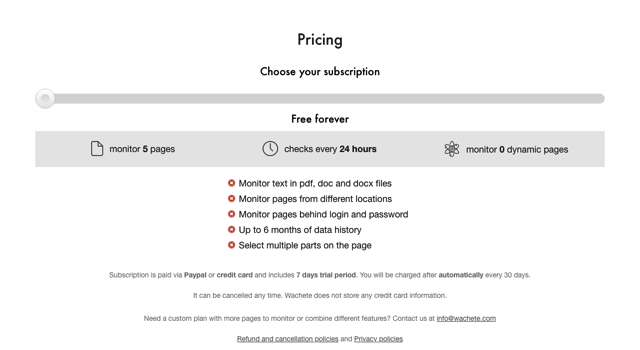
Wachete 特色是可以監測具有密碼保護的頁面,同時將監測頁面產生為 RSS feed,方便使用者透過其他工具接收通知,或在發生變化時自動發送郵件提醒,對於中文內容來說一樣沒有問題。依照 Wachete 網站使用範例,可用於以下這些情形:
- 以最優惠的價格買到你要的商品。
- 如果你是店家,還可追蹤其他競爭對手有無降價。
- 網站管理員用來追蹤網頁原始碼有無被修改或調換。
- 監測網站健康,更快發現網站無法正常開啟情況。
- 偵測客戶網站上的法律相關內容有無更改。
- 可查詢某些公司是否有釋出新的職缺。
網站名稱:Wachete
網站鏈結:https://www.wachete.com/
使用教學
STEP 1
開啟 Wachete 後點選右上角的「Sign Up」開始註冊,可直接使用 Facebook、Google 或微軟帳號登入,或是輸入 Email 獲取帳號。
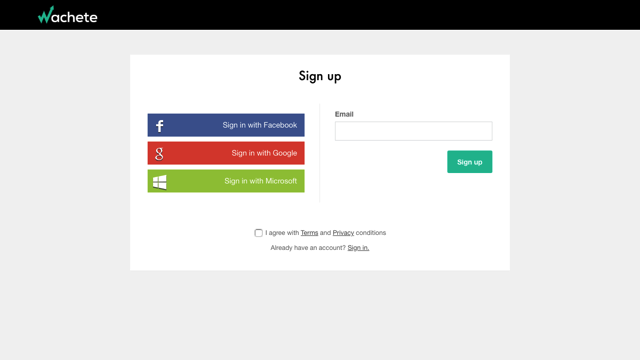
STEP 2
註冊後進入 Wachete 控制台,點選右上角「Create new wachet」建立新的監測項目,如果你要監測的範圍很多,還能以資料夾分類整理,讓你更容易找到每個設定的監測目標。

輸入要監測的網站頁面網址,可選擇監測模式為:
- 監測完整頁面(或部分頁面),如果有密碼保護或圖片影片也選擇第一個。
- 若要掃描主頁面和其他子頁面就選擇第二個。
- 想一次加入多個網址請選第三個。
一般來說,只要選擇預設的第一個選項即可。
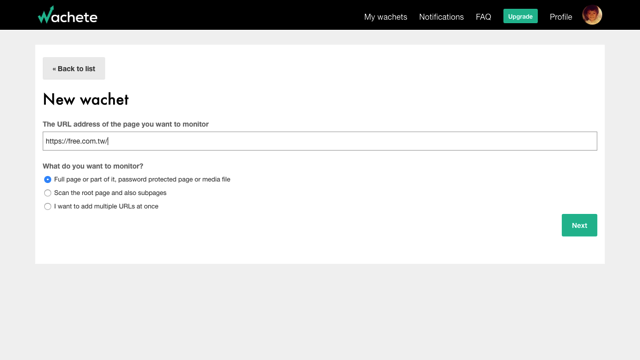
STEP 3
接著就是 Wachete 最重要的功能,直接以滑鼠點擊要監測是否有變化的部份,可能是一段文字、一個區塊、一張圖片或價格數字等等,選取後會以紅色外框和背景標記。
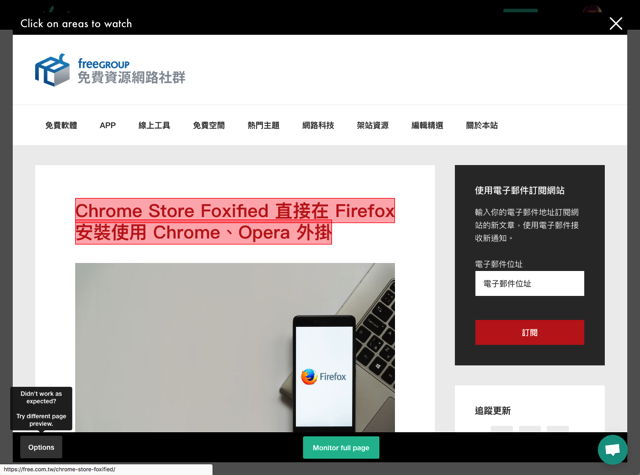
從左下角的「Options」可以選擇不同的監測地區,或是切換不同的頁面預覽模式。
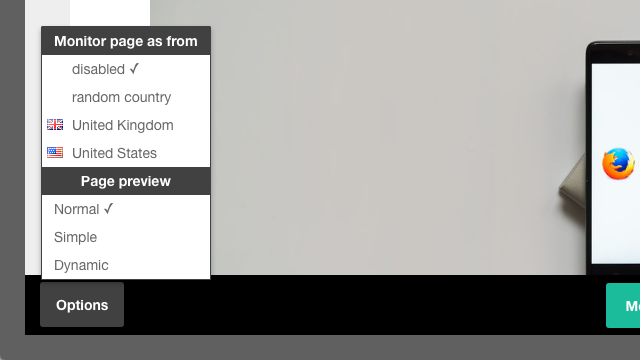
STEP 4
點選中間最下方的按鈕「Monitor Selected Areas」後開始設定監測變化的細節,前面有提到 Wachete 可監測文字變化、數字(分成兩種不同格式)或 HTML。
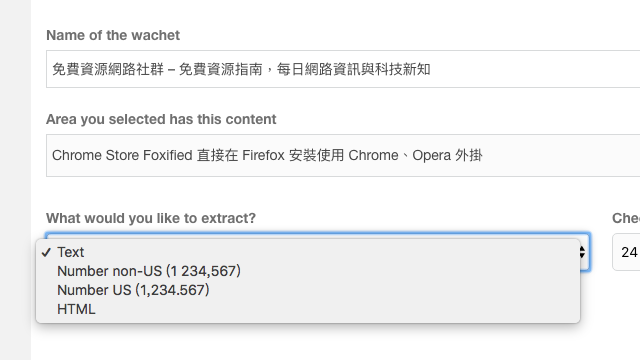
預設情況下會在監測的內容發生改變時通知使用者。如果你想更準確地接收通知,還可選擇「當包含某些內容」或數字等於、少於某個設定值的時候提醒你,提醒可以設定超過一個以上的觸發項目。
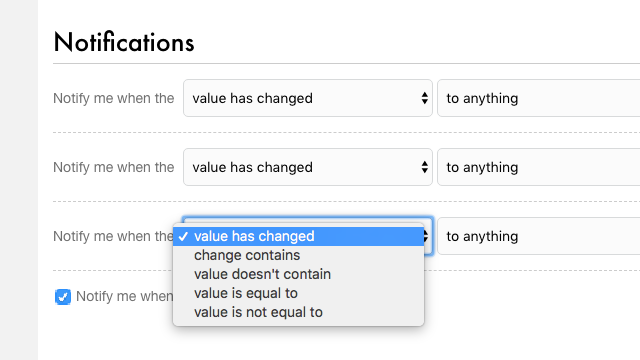
STEP 5
設定好以後,Wachete 可能會提示你尚未加入任何 Email 地址,如果你是直接使用第三方帳戶登入的話必須要再經過一個設定 Email 步驟。
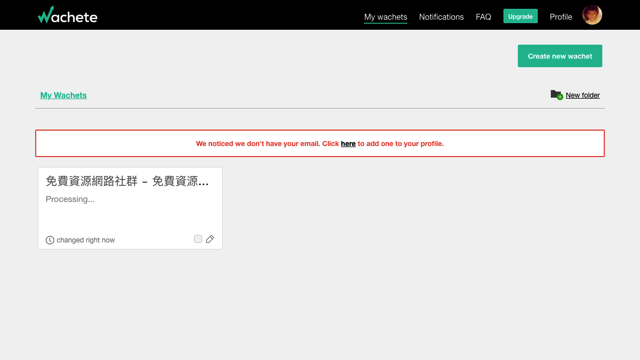
將你要接收通知的 Email 地址加入、收取驗證信完成驗證後,Wachete 就會開始為你定時偵測網頁內容有無變化。
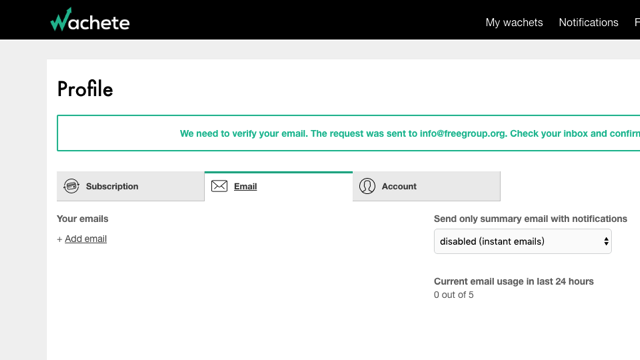
STEP 6
例如我設定網頁裡某一段文字有無改變,當觸發到你設定的條件後,Wachete 就會發送郵件到你指定的信箱,然後標記出這段文字被刪減或加入那幾個段落或字句,真的非常方便好用喔!
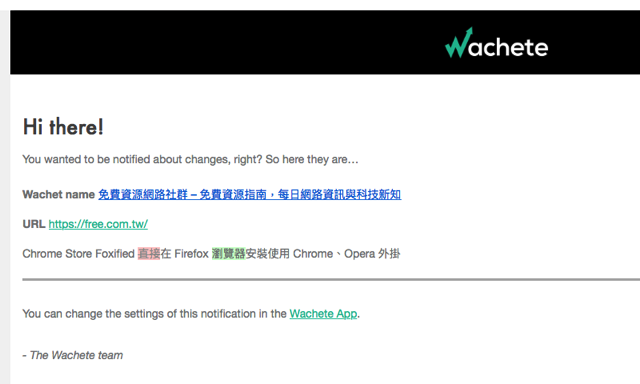
值得一試的三個理由:
- 免費方案可監測五個頁面,監測間距為 24 小時
- 設定多種觸發條件,例如內容或價格數字變化情形
- 支援中文,操作方式簡單,付費後可享有七天免費試用








